حل مشکل مثلث زرد و علامت تعجب روی آیکون اینترنت
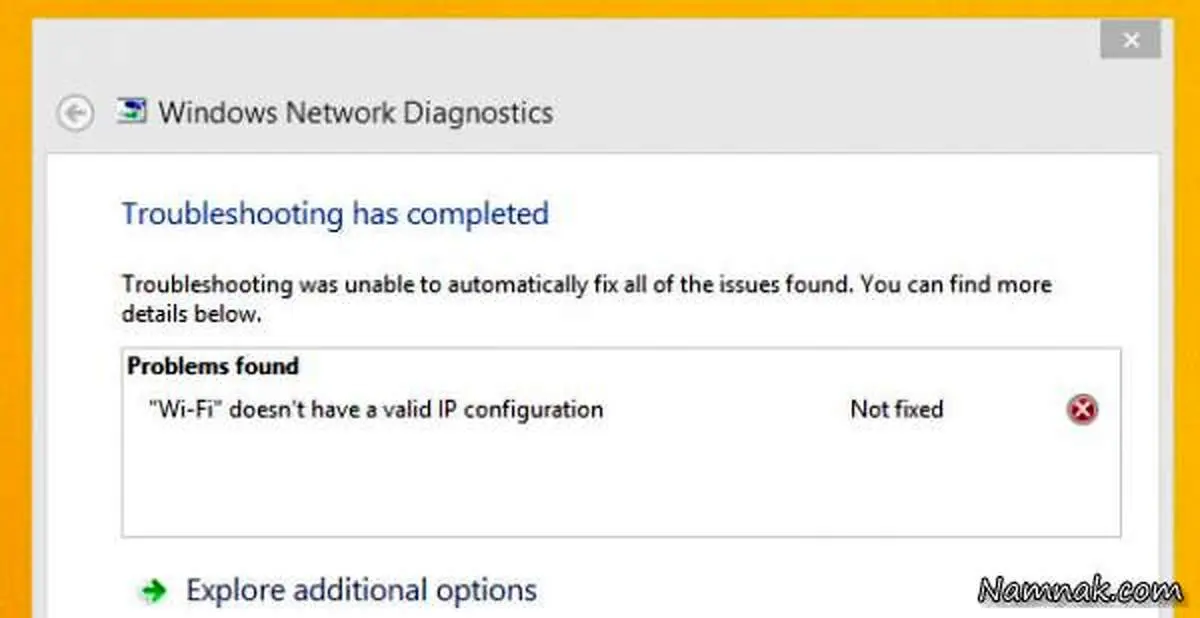
پارسینه: یکی از معدود مشکلاتی کاربران بسیاری با آن مواجه هستند مشکل مثلث زرد و علامت تعجبی که روی آیکون اینترنت قرار می گیرد می باشد، راه حل این مشکل را می توانید در سایت نمناک مشاهده نمایید.
یکی از مشکلاتی که کاربران زیادی با آن روبرو هستند مشکل مثلث زرد و علامت تعجبی است که روی آیکون اینترنت قرار میگیرد. نکته ایی را قبل از شروع متذکر شوم ؛ موقعه قرار گرفتن این علامت زرد رنگ روی آیکون کانکشن اینترنت دو حالت دارد گاهی اصلا به اینترنت متصل نمی شویم ولی گاهی در عین حالی که به اینترنت متصل هستیم اما این علامت را روی آیکون مشاهده می کنیم ، حالا در این بخش می خواهم موردی که این علامت زرد روی آیکون اینترنت قرار میگیرد اما نمیتوانیم با کامپیوتر و یا لپ تاپ خاصی به اینترنت متصل شویم را توضیح خواهم داد.
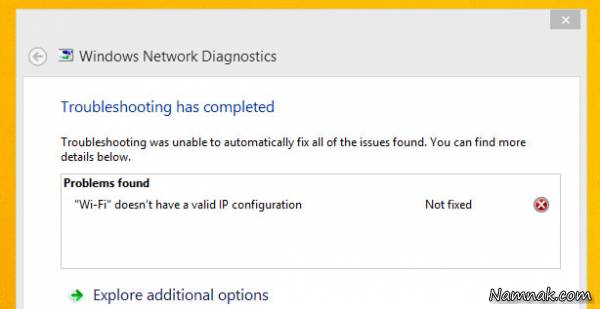
حل مشکل مثلث زرد و علامت تعجب روی ایکون اینترنت
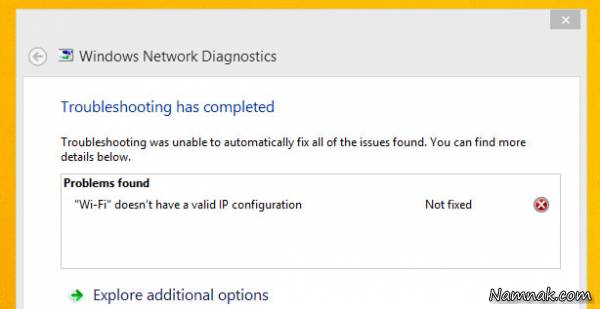
حل مشکل مثلث زرد و علامت تعجب روی ایکون اینترنت
نکته:در مورد این مشکل که در اصطلاح limit internet access می گویند به نکاتی توجه داشته باشید؛
نمی توانید به اینترنت متصل شوید.
هنگام تلاش برای تشخیص مشکل ، با پیام wifi doesn't have a valid IP configuration یا the default gateway is not available مواجه خواهید شد.
اینترنت از طریق سیم کار می کند.(از طریق بی سیم است که مشکل دارد)
هنگام استفاده از وای فای با گوشی ، اینترنت فعال است.
وقتی مودم را عوض کنید اینترنت به طور معمول کار میکند.
هنگام اتصال لپ تاپ دیگر اینترنت بدون مشکل عمل میکند.
با در نظر گرفتن نکات بالا حالا از طریق این دو روش عمل کنید:
روش اول:
روی آیکون اینترنت Network کلیک راست کرده و گزینه open network and sharing center و سپس change adapter settings را انتخاب کنید.
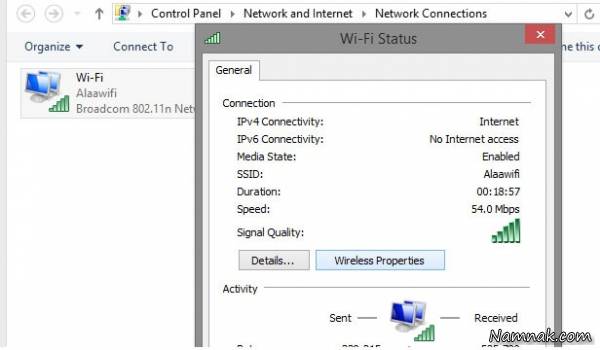
روی wireless network settings کلیک کنید
الان روی آیکون مخصوص وای فای کلیک کرده و سپس روی wireless network settings و بعد ، از تب Security روی Advanced Settings بزنید.
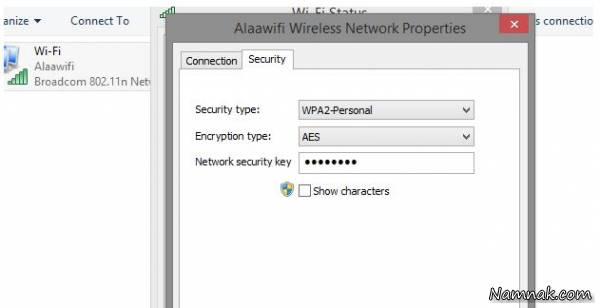 Advanced Settings
Advanced Settingsاز تب Security روی Advanced Settings بزنید
در صفحه ایی که باز می شود تیک Enable Federal Information Processing Standards (FIPS) compliance for this network را بزنید.
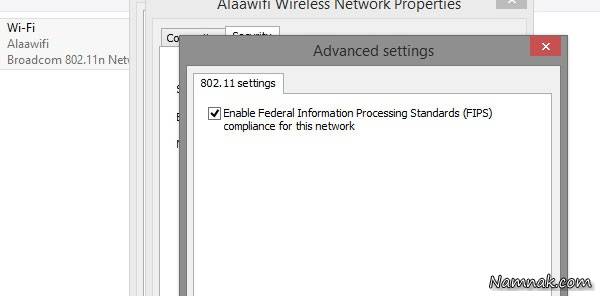
تیک Enable Federal Information Processing Standards (FIPS) compliance for this network را بزنید
حالا وای فای را یک بار خاموش روشن کنید تا اینترنت وصل شود.
روش دوم:
دستور gpedit.msc را در Run اجراء کنید
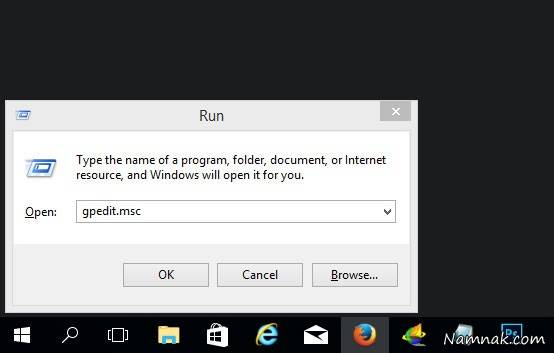
دستور gpedit.msc را در Run اجراء کنید
اگر از روش اول موفق نشدید پس روش دوم را امتحان کنید ، در این روش دستور gpedit.msc را در Run اجراء کنید.
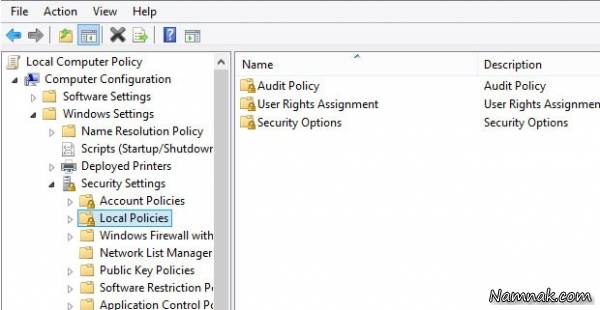
Security Options را انتخاب کنید
از صفحه ایی که باز می شود روی Computer Configuration کلیک کرده و Windows Settings را انتخاب کنید و از آنجا روی Security Settings دابل کلیک کرده و روی Local Policies بزنید و Security Options را انتخاب کنید.
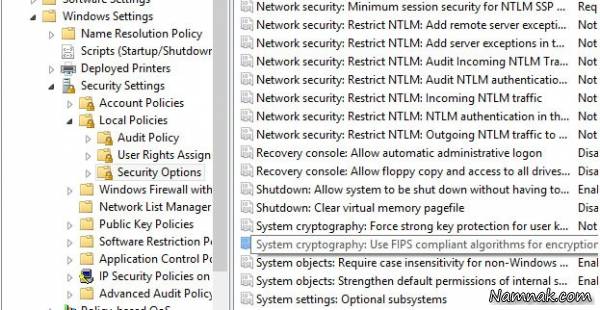
System cryptography:Use FIPS-compliant algorithms for encryption, hashing, and signing
حالا باید به دنبال System cryptography:Use FIPS-compliant algorithms for encryption, hashing, and signing بگردید و روی آن دابل کلیک کنید.
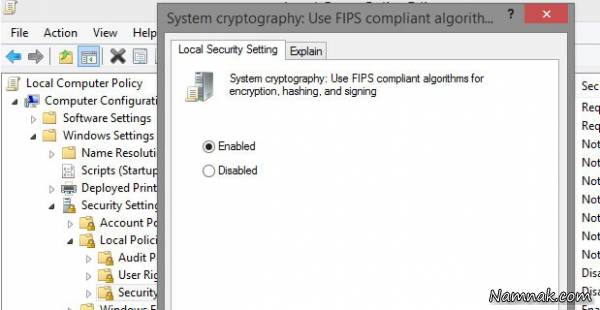
Enabled را انتخاب کرده و ok کنید
در صفحه باز شده Enabled را انتخاب کرده و ok کنید و سپس وای فای را دوباهر روشن کنید تا اینترنت فعال شود.
امیدوارم مشکلات مثلث و علامت تعجب روی آیکون اینترنت شما هم برطرف شود.
منبع: نمناک
.svg)









































دمتون گرم حل شد